Klassenotesbog, som er en vigtig funktion i OneNote, er et effektivt værktøj til forbedring af fjernundervisning og onlineundervisning. Hver klassenotesbog indeholder et indholdsbibliotek, hvor undervisere kan dele kursusmateriale, et samarbejdsområde til interaktive onlinelæringsaktiviteter og en privat notesbog for hver studerende. Når en klassenotesbog er oprettet, kan både undervisere og studerende få adgang til den fra enhver enhed ved hjælp af OneNote-appen, hvilket gør den til en ideel løsning til fjernlæring.
Log på
For at komme i gang skal du logge på Klassenotesbog ved hjælp af de logonoplysninger, der er angivet af din skole. Du opretter din klassenotesbog via din webbrowser og faciliterer onlineundervisning og virtuelle klasseværelsesoplevelser.
Vælg derefter Opret en klassenotesbog i guiden Klassenotesbog.
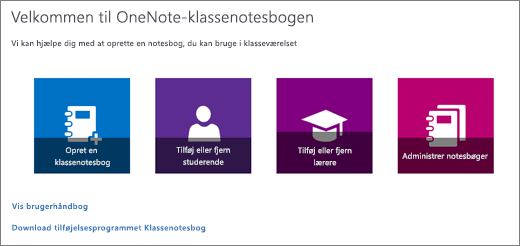
Konfiguration af klassenotesbogen
Guiden Klassenotesbog fører dig gennem trinnene til konfiguration af din notesbog til onlineundervisning:
-
Navngiv din notesbog: Angiv et navn til klassenotesbogen for nemt at identificere den på din online læringsplatform.

-
Tilføj undervisere: (Valgfrit) Skriv navnet eller mailadressen på yderligere undervisere fra din skole for at samarbejde i fjernundervisningsprocessen.
Bemærk!: Vælg Næste for at navigere mellem trin eller for at springe et trin over.
-
Naviger og spring trin over: Brug knappen Næste til at flytte mellem trin eller springe et trin over, hvis det ikke er nødvendigt.
-
Tilføj studerende: (Valgfrit) Tilføj studerende efter navn, gruppenavn eller mailadresse for at strømline adgangen til kursusindhold. Brug semikolon til at adskille flere poster.
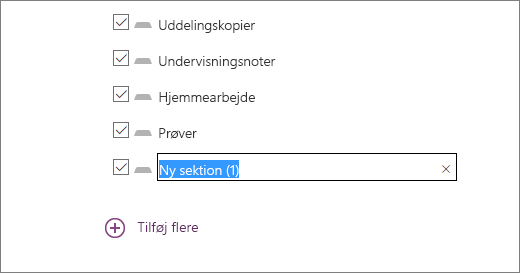
-
Tilpas elevsektioner: Definer sektioner til organisering og distribution af klassematerialer, f.eks. lektier, tests og uddelingskopier, der er skræddersyet til effektiv onlinelæring.
-
Eksempelvisning og færdiggørelse: Gennemgå visningerne Lærerens notesbog og Elevs notesbog for at sikre, at alt er konfigureret korrekt. Vælg derefter Opret for at færdiggøre din klassenotesbog.
Få adgang til og del
Klassenotesbogen er nu klar til onlineundervisning! Brug linket på konfigurationssiden til at åbne notesbogen i OneNote. Alle tilføjede studerende og undervisere modtager automatisk en mail med et link til at få adgang til deres respektive notesbøger, hvilket gør det problemfrit for dem at deltage i fjernundervisning og onlinekurser.
Få mere at vide
Besøg siden Introduktion eller vores interaktive kursusmodul i OneNote-klassenotesbog for at få flere oplysninger om oprettelse af din første klassenotesbog.










